جدول محتوایی
آموزش نحوه تغییر نام میزبان ESXi به 5 روش مختلف
پیش نویس
همانطور که می دانید راه های مختلفی برای تغییر نام هاست در هاست ESXi وجود دارد. اصولاً قبل از انجام هر کاری باید علت انجام آن را بررسی کرد.
به همین دلیل کاربر باید دلیل تغییر نام هاست را بداند و سپس آن را تغییر دهد. در این مقاله سعی داریم نحوه تغییر نام هاست ESXi را به 5 روش مختلف آموزش دهیم.
شما می توانید برای خرید سرور اختصاصی پلن های موجود در ایرانیکاسرور را مشاهده کنید.
برای هر فرد یک نام هاست اختصاصی وجود دارد که باید در برخی تنظیمات سایت مشخص شود.
اگر نام هاست به درستی تعریف نشود، مشکلاتی در سیستم و پایگاه داده و به طور کلی در هاست ایجاد می شود.
این اختلالات شامل انسداد انتقال اطلاعات و حتی کاهش سرعت در عملیات می باشد.
برای هر ایمیل، FTP و پایگاه داده، یک نام هاست اختصاصی ایجاد می شود تا اطمینان حاصل شود که فرآیند انتقال و مدیریت داده ها کامل شده است.
در ادامه این مقاله شما را با روش های مختلف تغییر نام هاست در ESXi آشنا می کنیم.
[adrotate banner=”2″]
نصب ESXI
پس از نصب هاست ESXi، اولین کاری که باید انجام دهید این است که آدرس IP و نام هاست را مشخص کنید.
به طور پیش فرض نام هاست برابر با localhost و آدرس ای پی برابر با DHCP است.
در ادامه روش های مختلف تغییر نام هاست در ESXI را با شما در میان می گذاریم. با ما همراه باشید:
روش 1: نحوه تغییر نام میزبان ESXi با Host Client
قبلاً برای دستیابی به این عملکرد مجبور بودید Vib اضافی را نصب کنید. اما اکنون می توانید از طریق مرورگر وب خود به سرویس گیرنده هاست دسترسی داشته باشید و نیازی به نرم افزار اضافی ندارید.
لازم به ذکر است که هاست کلاینت ESXi در حال حاضر در مرحله نصب ESXI می باشد. می توانید از طریق آدرس زیر به هاست خود متصل شوید:
https://ip_or_fqdn/ui
سپس به Networking >> TCP/IP stacks >> Edit Setting بروید.
با رفتن به مسیر گفته شده در این شرایط یک پنجره پاپ آپ جدید برای شما نمایش داده می شود.
[adrotate banner=”3″]
در این پنجره دکمه هایی وجود دارد که می توانید از آنها برای تغییر نام هاست استفاده کنید:


روش 2) نحوه تغییر نام میزبان ESXi با vSphere Web Client
راه دوم برای تغییر نام هاست استفاده از سرویس گیرنده وب vSphere است.
به خاطر داشته باشید که این تنها یک کلاینت است که در حال حاضر به شما امکان می دهد تمام تنظیمات زیرساخت vSphere را مدیریت کنید.
علاوه بر این، باید توجه داشت که کلاینت های مبتنی بر فلش کند هستند و در برخی موارد می توانند باگ های زیادی داشته باشند. این مراحل را به ترتیب دنبال کنید:
اولین مرحله اتصال از طریق سرویس گیرنده وب vSphere است.
سپس به Host >> Configure >> Networking >> TCP/IP configuration رفته و آن را انتخاب کنید.
حالا باید Default System Stack را انتخاب کنید و سپس روی ایکون Edit کلیک کنید.
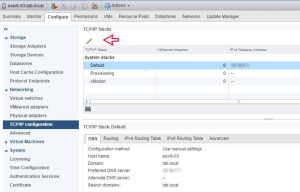
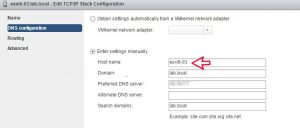
در نهایت می توانید نام میزبان را از طریق پنجره باز شده تغییر دهید.
روش 3) نحوه تغییر نام میزبان ESXi با vSphere HTML 5 Client
توجه داشته باشید که برای دسترسی به برخی از ویژگی ها از این روش، باید از کلاینت مبتنی بر vSphere Flash استفاده کنید، اما به تدریج می توانید ویژگی های بیشتری را در مشتری دریافت کنید.
[adrotate banner=”3″]
در روش سوم می توانید مانند روش دوم یعنی متد vSphere Web Client عمل کنید. توجه داشته باشید که می توانید نام هاست خود را از طریق vSphere HTML 5 Client نیز تغییر دهید.
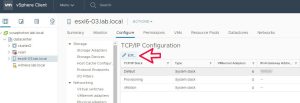
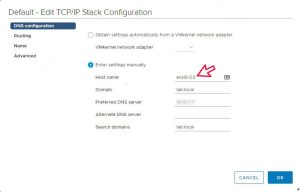
روش 4) نحوه تغییر نام هاست ESXi با SSH یا کنسول مستقیم
[adrotate banner=”3″]
استفاده از این روش نیاز به فعال سازی SSH دارد. توجه داشته باشید که برای وارد کردن ریموت در پنجره کنسول باید دستور زیر را وارد کنید:
dcui
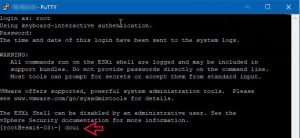
حال باید با رفتن به مسیر زیر قسمت های دیگر را پیکربندی کنید. برای راحتی کار می توانید مسیر زیر را دنبال کنید:
F2 >> Configure Management Network >> DNS Configuration >> Hostname
در روش SSH یا مستقیم کنسول باید تمام تنظیمات را انجام دهید.
راه دیگری برای دسترسی به منوی فایل وجود دارد. سپس Session خود را کپی کنید و View و سپس Duplicate را انتخاب کنید.
توجه داشته باشید که این جلسه نیز مانند جلسه منبع دسترسی دارد.
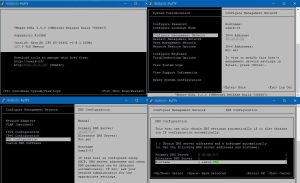
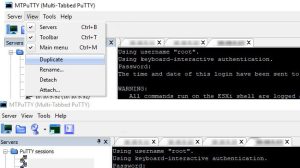
روش 5) نحوه تغییر نام هاست ESXi با PowerCLI
روش پنجم در صورتی مفید است که چندین هاست روی سرور خود دارید. به خاطر داشته باشید که چندین اسکریپت برای این منظور نوشته شده است. توجه داشته باشید که اگر هاست زیادی دارید می توانید از روش PowerCLI برای سهولت کار خود استفاده کنید.
[adrotate banner=”3″]جمع بندی
روش های مختلفی برای تغییر نام هاست ESXi وجود دارد و از ابزارهای مختلفی می توان برای ایجاد این تغییر استفاده کرد.
در این مقاله سعی کردیم روش های مختلف تغییر نام هاست در هاست ESXi را توضیح دهیم. روش های ذکر شده در این مقاله برای تغییر نام هاست بسیار ساده و آسان است.


عالی مثل همیشه
نامبروان هاستینگ هستید
تخفیف هاست هم دارید .؟
اینجا یه سوال دارم: آیا این روش با نسخههای قدیمیتر پایتون هم سازگاری داره؟ من مجبورم تو محیط کار از پایتون ۳.۶ استفاده کنم.
با تشکر از شما بابت این آموزش عالی! من این روش رو توی پروژه شرکت پیادهسازی کردم و واقعاً سرعت اجرا رو به میزان قابل توجهی بهبود داد.
برای کار تیمی روی این پروژه چه workflowای رو پیشنهاد میدید؟ الان از GitLab استفاده میکنیم اما deployment process بهینه نیست.
من این کد رو اجرا کردم اما خطای ‘memory allocation’ میدم. فکر میکنم مشکل از سایز دیتاست باشه. راهنمایی میکنید چطور مموری مدیریت کنم؟
این مقاله واقعاً جامع و کاربردی بود. من چندین بار خوندمش و هر بار نکته جدیدی یاد میگیرم. مخصوصاً بخش مربوط به بهینهسازی کد خیلی برام مفید بود.